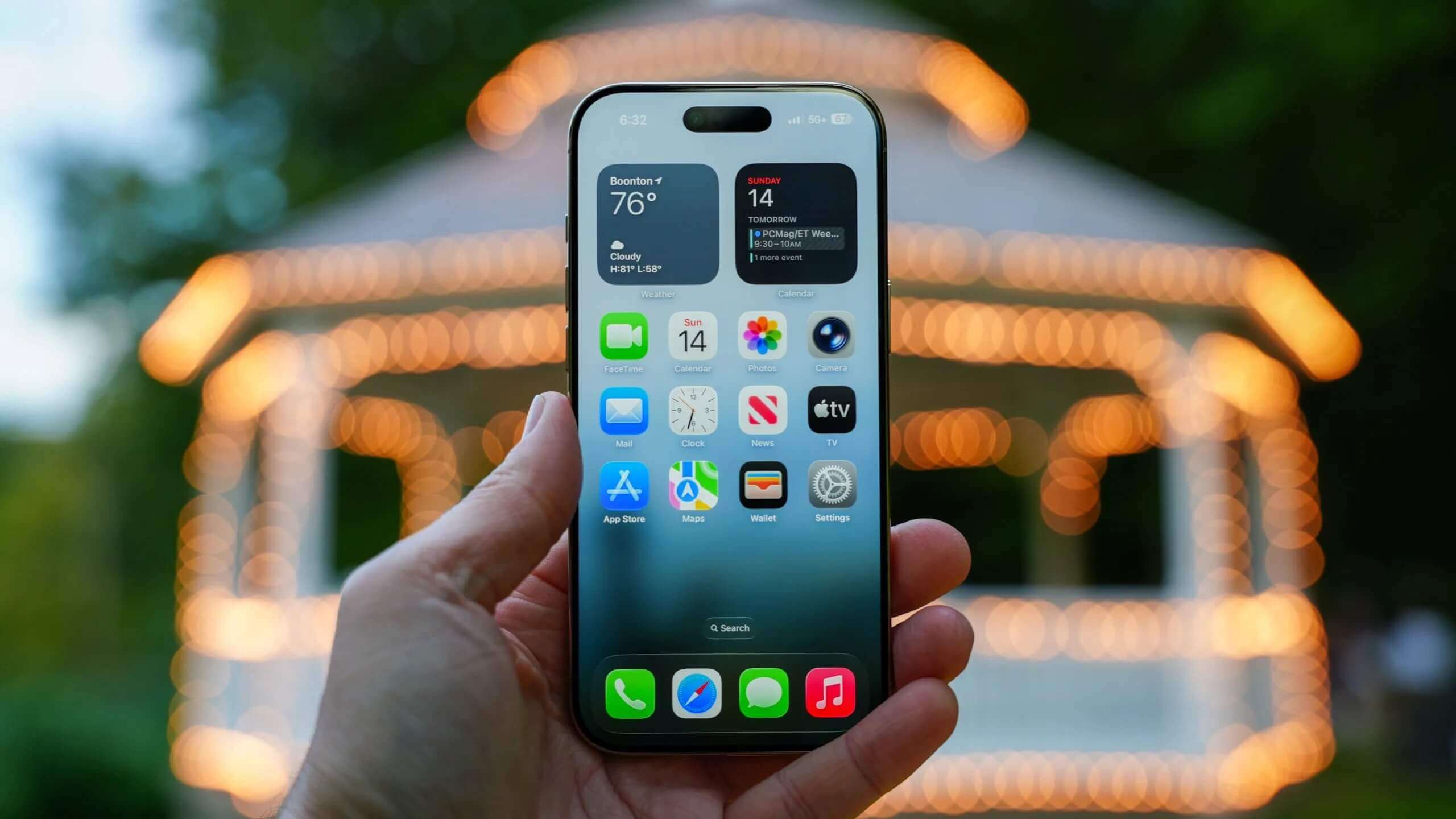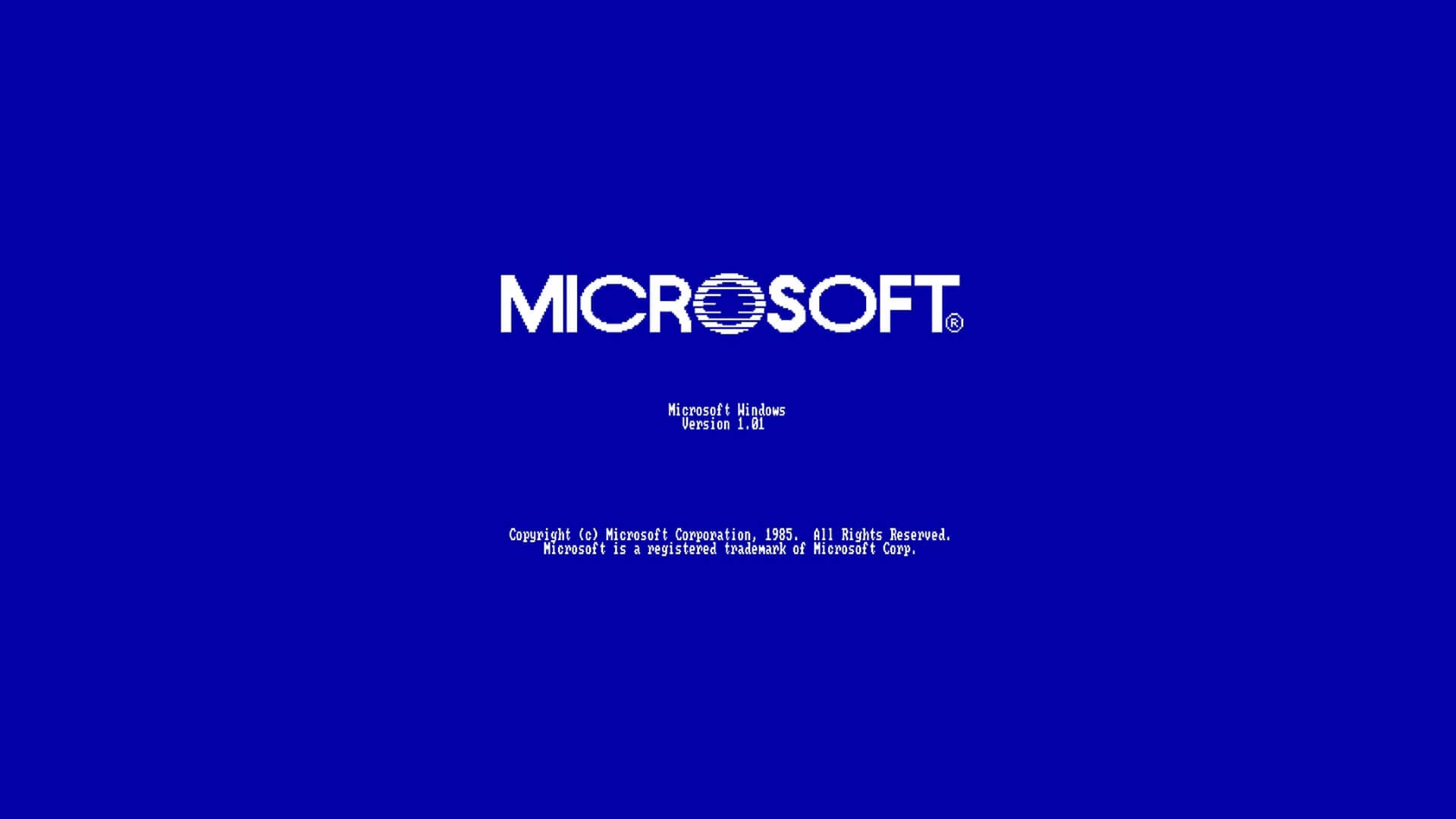Сегодня мы на примере Huawei Honor 6C Pro разберём, как самостоятельно заменить разбитый дисплей смартфона. Берём любой на выбор новый экран и начнём.
Для многих пользователей даже маленькая трещина уже существенное повреждение, однако, после диагностики была выявлена основная неисправность.


После падения частично вышел из строя дисплей. Изображение начало «дергаться» и выдавать артефакты, такие как построчное искажение графических элементов. Выход один – менять запчасть целиком. Начнём.

В нижней части, как правило, расположены винты, которые нужно будет выкрутить. Наиболее вероятно телефон уже был в ремонте и винты попросту забыли вернуть.

В обязательно порядке вытаскиваем лоток для SIM-карт, иначе снять заднюю крышку не выйдет.


При помощи лопатки для разбора поддеваем нижнюю часть крышки и начинаем отсоединять по всем краям. Как только крышка отойдет полностью не спешим убирать в сторону – она все ещё соединена со сканером отпечатков.



Разъём подключения скрыт под металлической крышкой, зафиксированной одним винтом. Выкручиваем винт, убираем крышку и отключаем шлейф.

Для того, чтобы проверить запчасть на замену, потребуется извлечь материнскую плату, этим и займемся.


Первым делом отключаем аккумуляторную батарею. Её разъем скрыт под второй защитной крышкой. Отключаем оставшиеся шлейфы и выкручиваем винты.

Материнская плата извлечена, подготавливаем новый дисплейный модуль для тестового подключения. Будем соединять компоненты «на весу». Делаем так для того, чтобы сохранить функционал телефона, в случае если запчасть не пройдет тесты.

Будьте аккуратны при подключении: не допускайте излишнего давления на обратную сторону дисплейного модуля – слои подсветки хрупкие и могу повредиться.

Для того, чтобы не отклеивать аккумуляторную батарею, подогнем шлейф и подключим его изображенным способом.


Для запуска можно телефона можно отклеить шлейф с кнопкой включения / громкости, либо замкнуть контрольную точку на контакт массы. Отмеченную точку соединяем с любым металлическим экранированием при помощи металлического инструмента.

После запуска аппарата проверяем весь функционал дисплейного модуля. Равномерность и яркость подсветки, отсутствие графических искажений и артефактов. Проверка сенсора осуществляется двумя способами.
Первый – это задействование всех элементов управления программной оболочки (шторки, кнопки, иконки, ползунки яркости и боковые жесты управления, если таковые имеются) и перетаскиванием иконки любого приложения на рабочем столе по всей площади.
Второй – это включение специального режима для разработчиков: «Настройки», «О телефоне / Об устройстве», множество раз нажать «Номер сборки», прокручиваем вниз и находим появившийся пункт «Для разработчиков», переходим в него. На различных устройствах данный пункт меню может прятаться в «Специальных возможностях», «Дополнительных настройках», «Системных настройках» и т.д. Включаем пункт «Для разработчиков» и ищем внизу раздел «Ввод» «Отображать касания», готово – в точке прикосновения возникает координатная сетка и отображается линия, которая следует за прикосновением пальца, позволяя проверить каждый угол и грань на работу сенсора.



Запчасть проверена и подлежит установке, приступим к демонтажу вышедшего из строя дисплея. Для этого нужно будет отсоединить нижнюю накладку с динамиком, так как отверстие вывода шлейфа расположено под ней.

Все готово для отделения дисплея. Предварительно нагреем устройство термоковриком, при 99°С на 2-3 минуты.

При помощи присоски без труда отклеиваем дисплей. Характерные следы на рамке и обратной стороне стекла говорят о том, что установленный дисплей не оригинальный и подвергался замене.

Важная деталь: не забываем защитную сеточку разговорного динамика, заблаговременно перенесем её на новый модуль. При необходимости можно нанести небольшое количество клея.

Очищаем поверхность рамки от всех следов клея, пыли и грязи. Дополнительно обезжирим поверхность изопропиловым спиртом или бензином галошей.

Устанавливать дисплей будем на специальный клей B-7000. После нанесения рекомендуем дать клею подсохнуть в течение 5-10 минут, это уменьшит количество выдавленных излишков и повысит качество монтажа.


Перед вклеиванием проверим компоненты дисплейного модуля: они должны быть изолированы. При контакте с металлической рамкой телефона, запчасть может выйти из строя. Чтобы этого избежать, компоненты нужно изолировать скотчем. Можно устанавливать запчасть в рамку и собирать телефон.
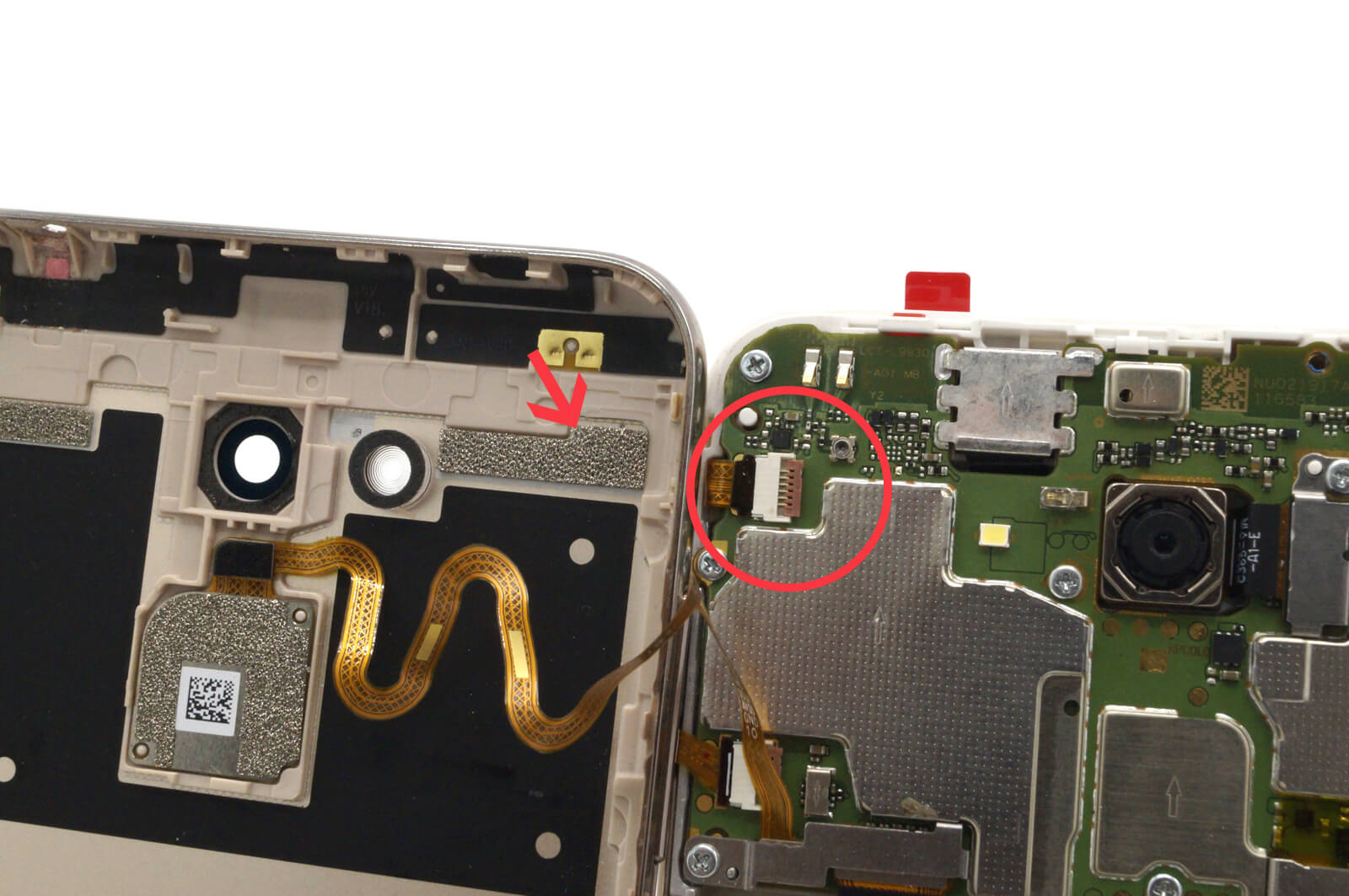

Особое внимание при сборке обращаем на указанные места. Из-за характерных конструктивных особенностей, необходимо изолировать шлейф подключения тачскрина, иначе аппарат перестанет включаться. Изолируем скотчем.

Для полного просыхания клея отправляем телефон под гнет или воспользуемся специальными прищепками – подобные манипуляции обеспечат высокое качество монтажа даже в домашних условиях.